word绘图工具格式选项卡在哪 word绘图工具格式调整
更新时间:2024-01-29 08:37:22作者:big100
在使用Microsoft Word时,我们经常需要插入图形或绘图工具来丰富文档内容,而在插入图形后,我们也希望能够对其进行一些格式调整,以使其更加符合我们的需求。问题来了Word绘图工具格式选项卡在哪里呢?如何进行格式调整呢?不用担心下面将为大家详细介绍Word中绘图工具格式选项卡的位置以及如何利用它进行图形格式调整。无论您是新手还是有一定经验的用户,本文都将为您提供一些有用的技巧和方法,帮助您更好地使用Word绘图工具格式选项卡。
具体步骤:
1.点击Word
点击上面的【Word】。
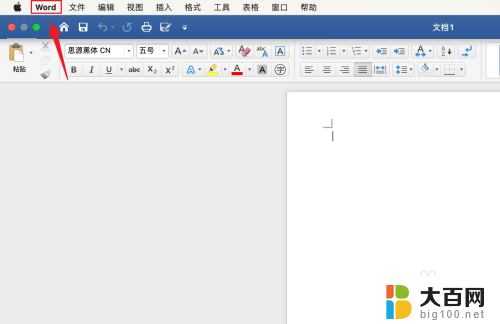
2.点击偏好设置
弹出深灰色框,点击【偏好设置】。
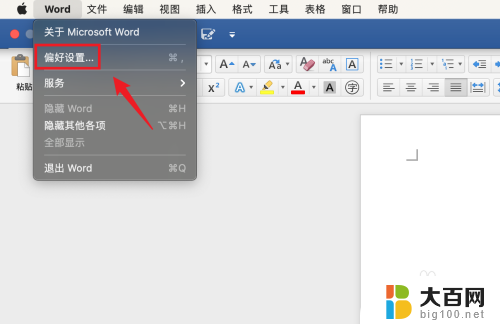
3.点击功能区和工具栏
弹出窗口框,点击【功能区和工具栏】。
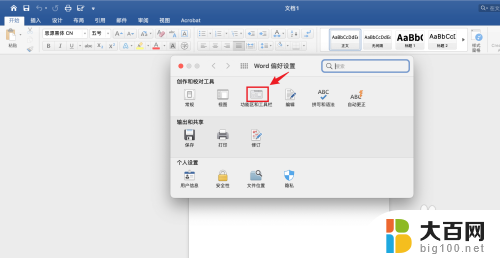
4.勾选绘图
勾选右边的【绘图】。
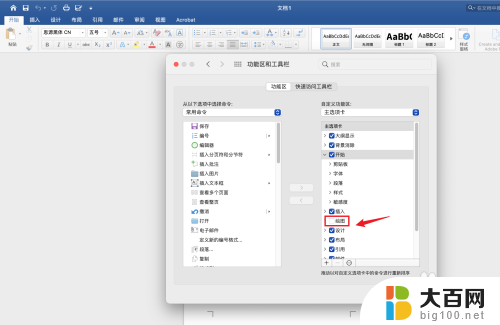
5.点击确定
点击右下角的【确定】。
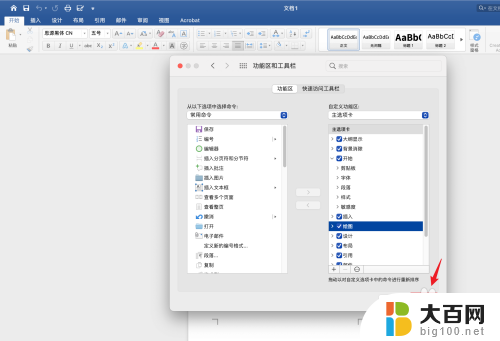
6.设置完成
word绘图工具格式设置完成。
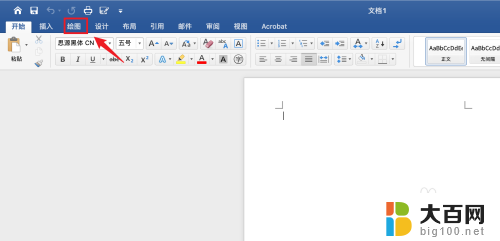
以上就是word绘图工具格式选项卡在哪的全部内容,有遇到相同问题的用户可参考本文中介绍的步骤来进行修复,希望能够对大家有所帮助。
word绘图工具格式选项卡在哪 word绘图工具格式调整相关教程
- wps工具栏怎么调整大小 如何调整WPS工具栏上文字的字号
- word如何转成pdf格式文件 Word如何转PDF格式
- 复制工作表到另一个工作表格式不变 表格复制到另一个表格时如何保持原有格式
- win10画图怎么加文字 win10画图工具如何给图片添加文字
- win10禁用系统更新工具哪个好用?结合具体步骤更新,推荐使用此工具!
- win11截屏默认全屏截图 Win11自带截图工具如何设置全屏模式
- 深度pe装机工具怎么用 深度PE装机工具教程视频
- word表格里面的行距怎么调整 Word文档表格内文字的行距调整方法
- 截图软件snipaste快捷键 Snipaste截图工具怎样修改快捷键
- windows10有画图软件吗 win10画图工具找不到怎么办
- 国产CPU厂商的未来较量:谁将主宰中国处理器市场?
- 显卡怎么设置才能提升游戏性能与画质:详细教程
- AMD,生产力的王者,到底选Intel还是AMD?心中已有答案
- 卸载NVIDIA驱动后会出现哪些问题和影响?解析及解决方案
- Windows的正确发音及其读音技巧解析:如何准确地发音Windows?
- 微软总裁:没去过中国的人,会误认为中国技术落后,实际情况是如何?
微软资讯推荐
- 1 显卡怎么设置才能提升游戏性能与画质:详细教程
- 2 ChatGPT桌面版:支持拍照识别和语音交流,微软Windows应用登陆
- 3 微软CEO称别做井底之蛙,中国科技不落后西方使人惊讶
- 4 如何全面评估显卡配置的性能与适用性?快速了解显卡性能评估方法
- 5 AMD宣布全球裁员4%!如何影响公司未来业务发展?
- 6 Windows 11:好用与否的深度探讨,值得升级吗?
- 7 Windows 11新功能曝光:引入PC能耗图表更直观,帮助用户更好地监控电脑能耗
- 8 2024年双十一七彩虹显卡选购攻略:光追DLSS加持,畅玩黑悟空
- 9 NVIDIA招聘EMC工程师,共同推动未来技术发展
- 10 Intel还是AMD游戏玩家怎么选 我来教你双11怎么选CPU:如何在双11选购适合游戏的处理器
win10系统推荐
系统教程推荐
- 1 win11文件夹加密 其它用户还是能打开 Win11 24H2共享文档NAS无法进入解决方法
- 2 自定义分辨率 win11 win11如何设置自定义分辨率
- 3 win11系统卡死机 Win11开机卡死在桌面解决方法
- 4 win11装不了dotnet3.5 win11 netframework3.5安装不了怎么解决
- 5 win11怎么链接局域网的文件夹共享 Win11如何快速分享文件
- 6 联想win11电池状态80%充到100% win11充电上限80如何设置回100
- 7 win11删除了edge浏览器怎么办 Win11自带浏览器Edge恢复方法
- 8 win11系统怎么登录输入法 win11输入法设置教程详解
- 9 win11怎么设置我的电脑打开就是此电脑 win11桌面显示此电脑方法设置
- 10 win11专业版 怎样不合并任务栏图标 win11任务栏图标不合并怎么办